ClipGrab est un téléchargeur de vidéos Youtube gratuit pour Ubuntu 20.04/18.04 et d'autres PC ou ordinateurs portables Linux avec la possibilité de convertir également des vidéos en ligne, en MPEG4, MP3 ou d'autres formats. Il prend en charge divers sites Web pour télécharger des vidéos tels que Vimeo, Facebook, MyVideo, DailyMotion, Vimeo, MySpass, etc.
Outre Linux, ClipGrab est également disponible en téléchargement pour Windows et macOS. Ici, nous allons montrer les étapes de l'installation de ClipGrab sur Ubuntu 20.04 LTS focal fossa qui seront les mêmes pour les versions antérieures d'Ubuntu telles que 19.04/18.04, y compris Linux Mint, Debian, Elementary OSD, Zorin OS, MX Linux, CentOS, Fedora, Manjaro, OpenSUSE et autres distributions Linux similaires.
Installer Clipgrab sur Ubuntu 20.04 LTS Linux
Étape 1 : Si nous voulons également convertir Youtube et d'autres vidéos en ligne sur votre système Linux, nous avons besoin de la bibliothèque FFmpeg installée sur notre système. Pour cela utilisez la commande :
sudo apt installer ffmpeg
Étape 2 : Ouvrez le site officiel de Clipgrab, voici le lien . Cliquez sur "Afficher toutes les options de téléchargement " puis téléchargez "Binaries for 64-bit Linux ".
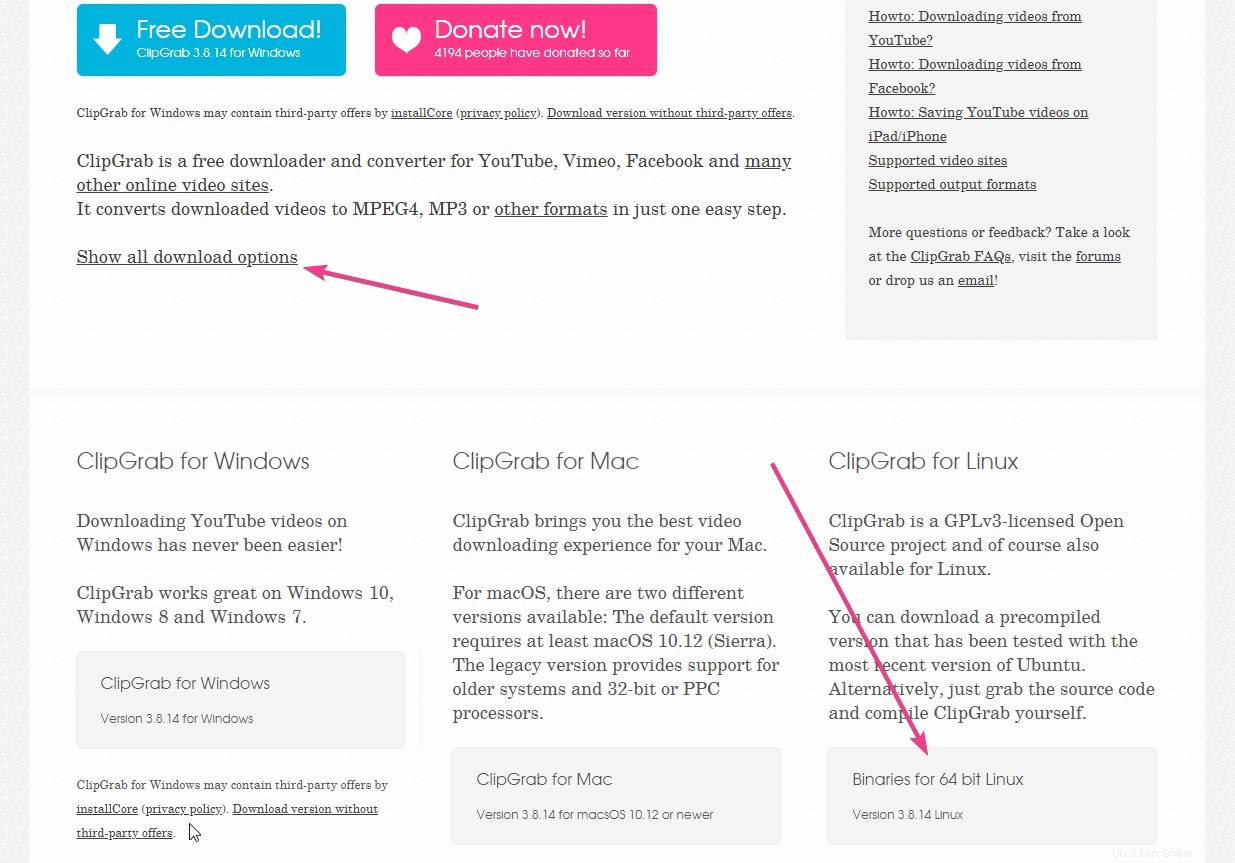
Étape 3 : Lorsque le téléchargement du fichier est terminé, faites un clic droit sur le Clipgrab Image de l'application de téléchargement Youtube et sélectionnez propriétés .
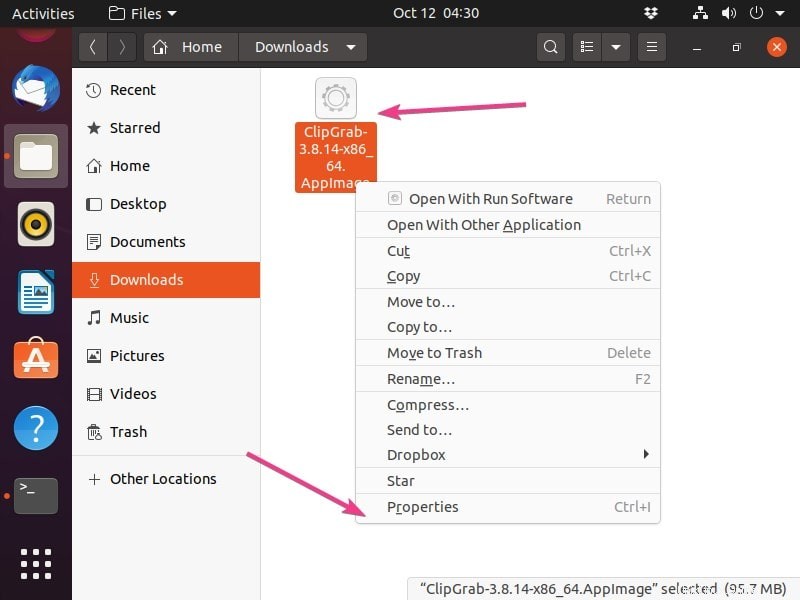
Étape 4 : Pour exécuter le Clipgrab, nous devons d'abord le rendre exécutable. Pour cela, cochez la case devant "Autoriser l'exécution du fichier en tant que programme “. option.
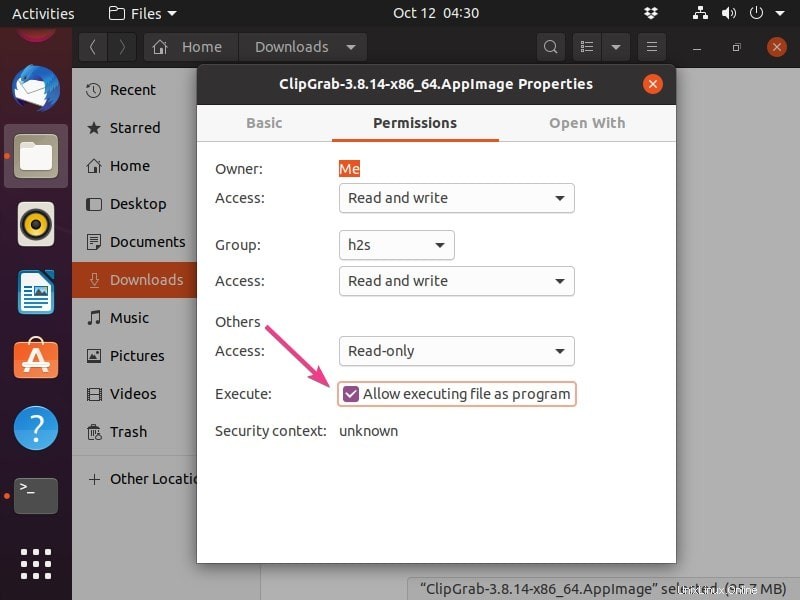
Étape 6 : Maintenant, double-cliquez sur le fichier ClipGrab, cela ouvrira ce téléchargeur Youtube. Après cela, sélectionnez les Téléchargements tab et collez l'URL de la vidéo en ligne que vous souhaitez télécharger sur votre système Linux, puis cliquez sur le bouton "Grab this Clip !".
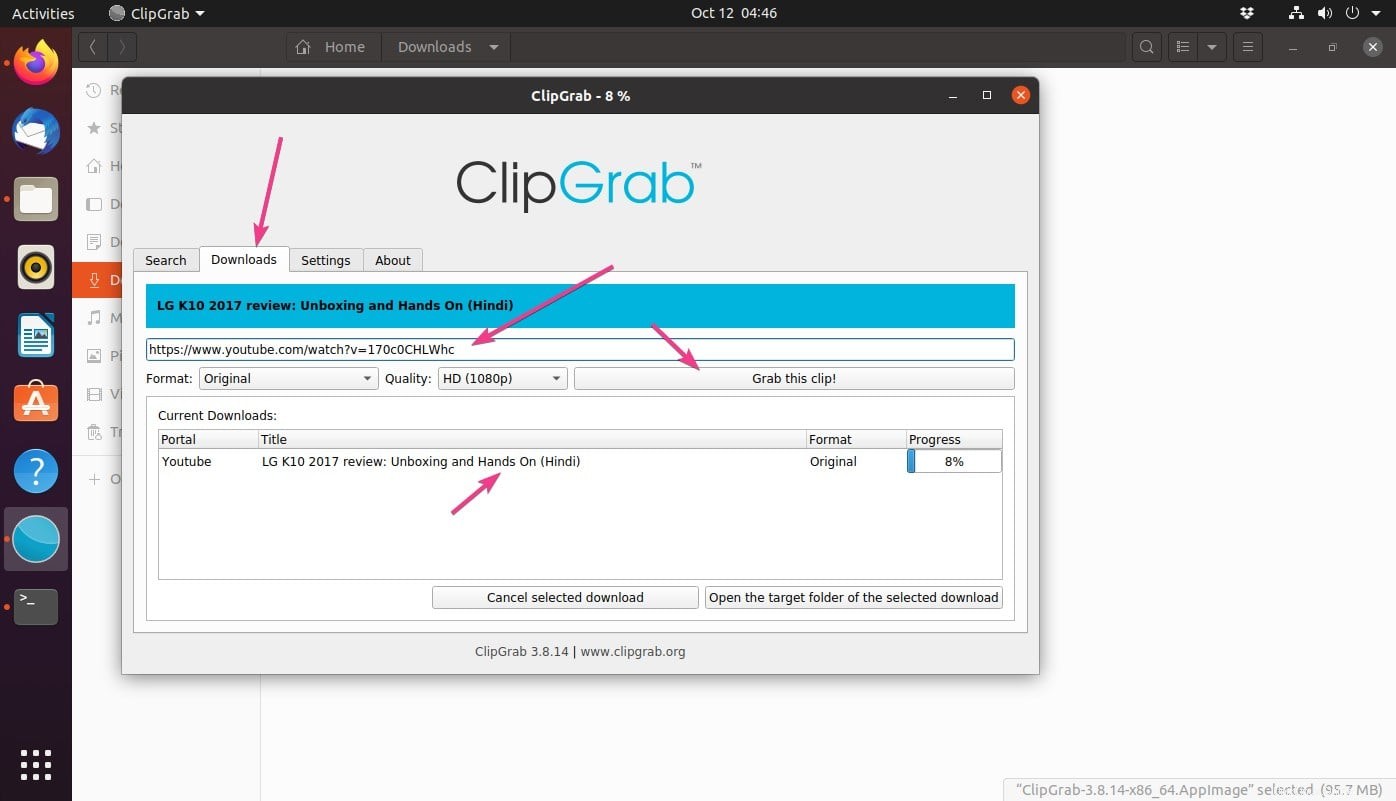
Créer un raccourci Cligrab Desktop et le lanceur d'applications (facultatif)
Par défaut, le fichier sera dans vos Téléchargements dossier parce que nous l'avons obtenu du navigateur. Mais il y a des chances de le supprimer accidentellement, alors déplaçons-le dans un endroit sûr.
cd Downloadssudo mv ClipGrab-*-x86_64.AppImage /opt/clipgrab.AppImage#Download logowget https://www.how2shout.com/linux/wp-content/uploads/2021/06/clipgrab.pngsudo cp clipgrab. png /opt/
Créons un raccourci sur le bureau pour ce téléchargeur Youtube afin que nous puissions facilement y accéder sur Linux Mint.
nano ~/Desktop/Clipgrab.desktop
Copiez le bloc entier du texte ci-dessous et collez-le dans le fichier.
Desktop [Entry]Version=1.0Type=ApplicationName=ClipGrabComment=Télécharger et convertir des vidéos à partir de divers portails (par exemple YouTube)Exec=/opt/clipgrab.AppImageIcon=/opt/clipgrab.pngCategories=Application;NetworkTerminal=falseEnregistrer le fichier en appuyant sur g- Ctrl+X , tapez Y , puis appuyez sur Entrée Clé.
Aussi, copiez le raccourci vers les Applications dossier, afin que nous puissions y accéder depuis le lanceur.
sudo cp ~/Desktop/Clipgrab.desktop /usr/share/applicationsMaintenant , vous l'aurez également sur le lanceur d'applications. Si ce n'est pas le cas, redémarrez votre système une fois.